Bloque de fecha
Puedes añadir fechas a tus páginas. Saga admite la mayoría de los formatos de fecha, y puedes usar el Menú de autocompletar para añadir una fecha dentro de tu página. Por ejemplo, esta página se creó el 6 de mayo de 2022
Añadir una fecha a una página
Tipo @ o / y escribe la fecha que quieres añadir a tu página. El menú de autocompletar luego hará sugerencias.
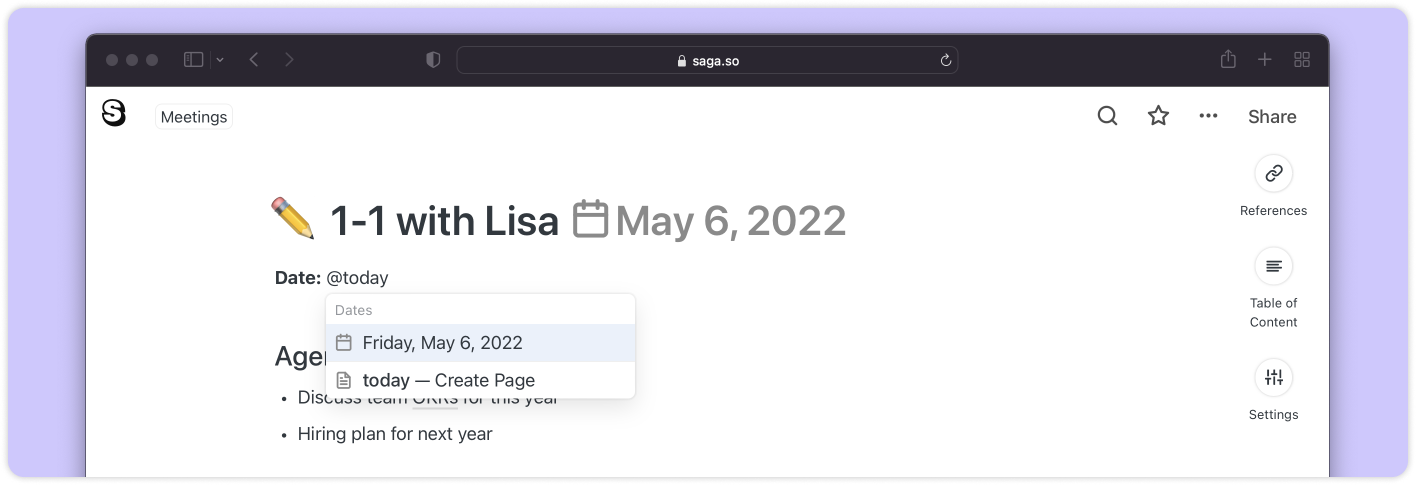
Formatos de fecha compatibles
El menú de autocompletado de Saga admite la mayoría de los formatos de fecha. Por ejemplo, puedes escribir los siguientes comandos en el editor para completar automáticamente la fecha 1 de mayo de 2022
- @May 1
- @1st de mayo
- @2024 -05-1
- @01 ,05
- @01 .05.2024
- **@05 /01 **
- @5 /1
También puedes usar lenguaje natural para agregar fechas pasadas o futuras:
- @today, @tomorrow, @this Viernes
- @next week, @next Monday, @5 días a partir de ahora, @in 5 días
- Hace @5 dias, @last semana, @5 meses atrás
Edición de una fecha
Para editar, haz clic en el bloque de fechas con el cursor y edita la fecha desde el selector.
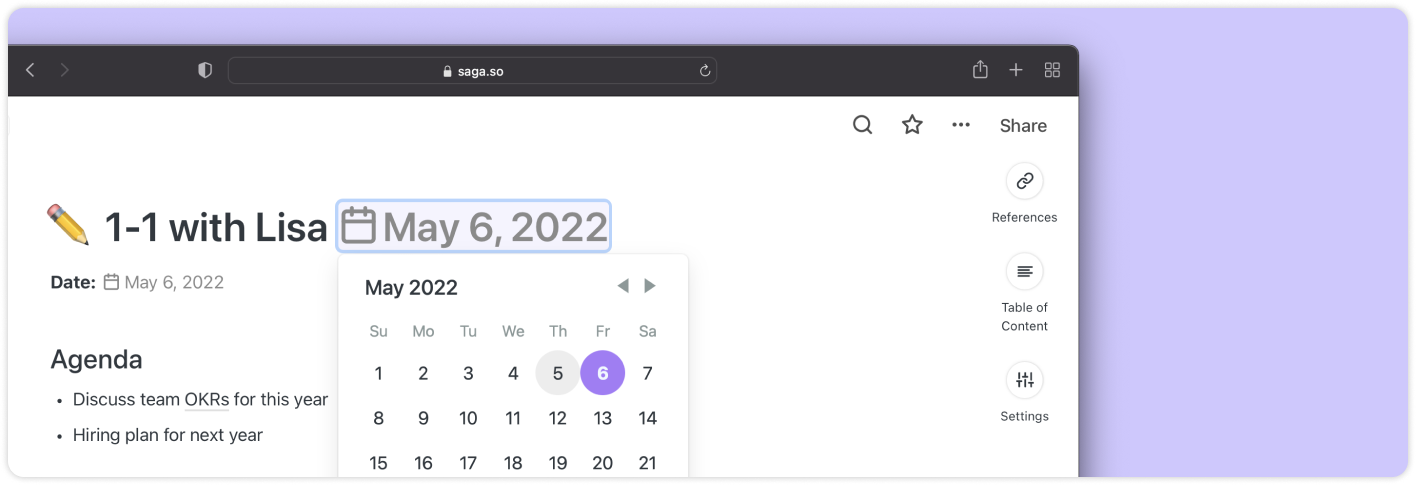
Consejos
Agregar fechas a sus páginas abre nuevas formas de organizar sus conocimientos. Ahora puede agregar fechas a los siguientes elementos y casos de uso:
- Título de página — Puede agregar fechas a los títulos de las páginas dentro de las notas diarias, las notas de las reuniones y los planes.
- Plantillas — Puedes añadir fechas a las plantillas predeterminadas que utilizas en tu espacio de trabajo.
- Tareas — Puedes usar fechas dentro de las tareas como fechas límite.
Preguntas frecuentes
Encuentra respuestas a preguntas comunes sobre las fechas en Saga.
¿Puedo mostrar la hora exacta dentro de una página (horas y minutos)?
No por el momento. Si tienes algún caso práctico relacionado con la visualización de la hora exacta, ponte en contacto con nosotros y estaremos encantados de obtener más información.